安卓手机连接电脑教程(一步步教你如何连接安卓手机与电脑传输数据)
![]() 游客
2025-06-22 10:00
295
游客
2025-06-22 10:00
295
随着科技的不断发展,越来越多的人开始使用安卓手机。然而,有时我们需要将手机中的数据传输到电脑上进行备份或编辑,这就需要将安卓手机与电脑连接。本文将详细介绍如何连接安卓手机与电脑,并提供了一些常见问题的解决方法。
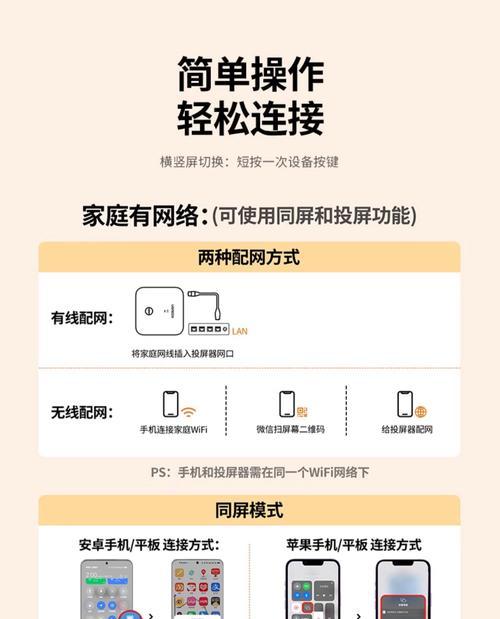
一、选择合适的连接方式——USB连接和无线连接
-USB连接:通过USB数据线将安卓手机与电脑相连,适用于传输大量数据或进行文件管理操作。
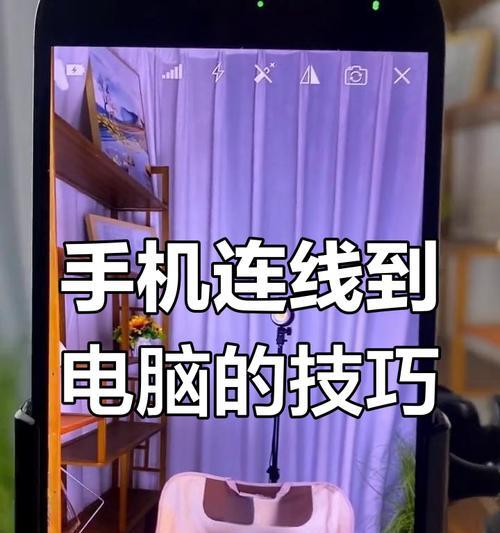
-无线连接:通过Wi-Fi或蓝牙将安卓手机与电脑连接,适用于轻量级数据传输或远程控制手机。
二、使用USB连接安卓手机与电脑
1.步骤一:确保安装了手机驱动程序
在使用USB连接前,需要在电脑上安装安卓手机的驱动程序,这样电脑才能识别和连接手机。
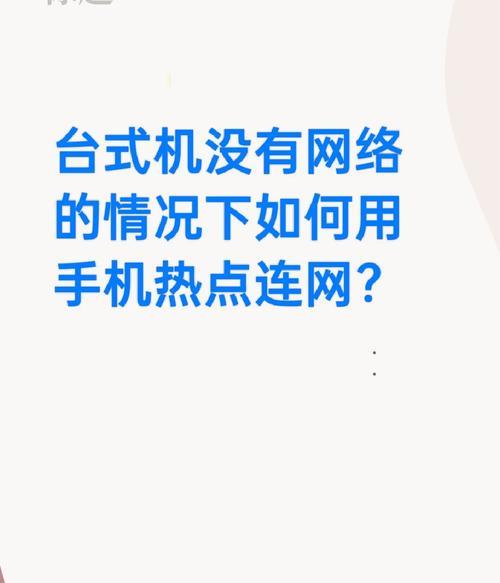
2.步骤二:开启USB调试模式
在安卓手机设置中找到“开发者选项”,然后打开“USB调试”选项,以允许电脑与手机进行连接。
3.步骤三:连接手机与电脑
使用USB数据线将安卓手机与电脑相连,等待电脑识别并安装驱动程序。一旦成功连接,你将在电脑上看到手机存储设备的图标。
三、使用无线连接安卓手机与电脑
1.步骤一:开启手机的Wi-Fi或蓝牙
在手机设置中找到“Wi-Fi”或“蓝牙”选项,并确保其开启。
2.步骤二:连接手机与电脑
在电脑上打开无线连接工具,如AirDroid、Xender等,并按照应用程序的提示进行连接。
四、常见问题及解决方法
1.电脑无法识别手机
如果电脑无法识别手机,可以尝试重新插拔USB数据线或更换另一条数据线。同时,检查是否已正确安装手机驱动程序。
2.无法开启USB调试模式
有些安卓手机需要多次点击“版本号”才能激活开发者模式,确保已按照正确的步骤开启USB调试模式。
3.无法通过无线连接工具进行连接
在使用无线连接工具时,确保手机和电脑处于同一局域网中,并检查网络连接是否正常。
五、
通过本文的教程,你应该已经学会了如何连接安卓手机与电脑。选择适合的连接方式,按照步骤进行操作,就可以轻松实现手机与电脑的数据传输和管理。如遇到问题,可以参考常见问题及解决方法一节来解决。希望这篇文章对你有所帮助!
转载请注明来自扬名科技,本文标题:《安卓手机连接电脑教程(一步步教你如何连接安卓手机与电脑传输数据)》
标签:连接安卓手机与电脑
- 最近发表
-
- 三星系统安装教程(手把手教你使用三星系统,打造定制化的电脑操作体验)
- 解决PC电脑输入密码错误问题(如何应对密码输入错误的情况及密码找回方法)
- 解决电脑频繁显示网页错误的方法(如何快速有效地解决电脑网页错误问题)
- 电脑显示硬盘信息错误的解决方法(如何解决电脑显示硬盘信息错误问题)
- 使用苹果U盘安装Win7教程(详细步骤图解,轻松安装Windows7系统)
- 解决电脑XP系统B32错误的方法(快速修复XP系统B32错误,恢复电脑正常运行)
- 电脑网络错误651的解决方法(快速修复电脑网络错误651,恢复网络连接)
- 电脑关机总会出现错误代码的原因及解决方法(深入了解电脑关机错误代码,避免不必要的困扰)
- 解决电脑显示mmcexe错误的方法(尽快修复mmcexe错误,恢复电脑正常运行)
- 电脑788错误的解决方法(遇到电脑788错误怎么办?解决电脑错误的有效方法)
- 标签列表
- 友情链接
-

